目前win11系统可以启动安卓子系统了,不过遇到安卓子系统无法启动该怎么办呢?下面小编就来给大家讲一下如何解决!
安卓子系统运行中常见的问题一般都可得到解决和修复。
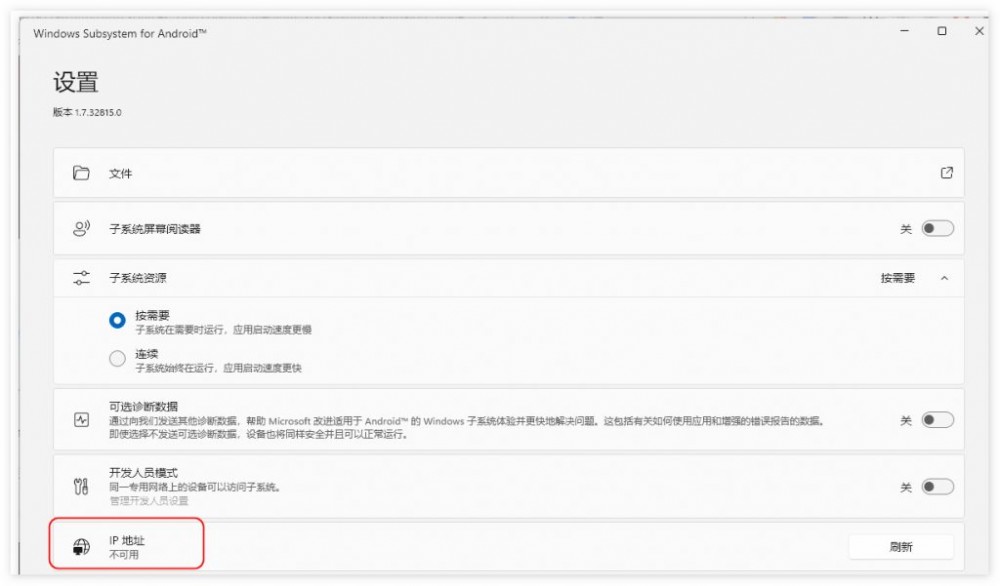
Windows 11 安卓子系统目前仍在公测阶段,确实可能会出现很多意外问题。
相信很多读者已经安装上了微软最新发布的 WSA(适用于 Android 的 Windows 11 子系统),软餐同时看到不少读者的问题反馈,他们表示在 win11 上已经成功安装了安卓子系统,但重新开机后,安卓子系统却无法正常运行。常见问题有:
安卓子系统设置界面提示 “IP 地址不可用”(Hyper-V 虚拟化已开启,但仍无法获取 IP 地址)
安卓子系统的 “文件” 应用点击无反应;
开发者选项无法打开;
已安装的安卓应用程序点击没反应/无法运行
由于 Windows 11 上的安卓子系统仍在公测阶段,确实可能会出现很多意想不到的问题,如果你经过排查无济于事,可以尝试重置安卓子系统,上述问题一般都可得到解决和修复。
在 Windows 11 上重置安卓子系统(WSA)
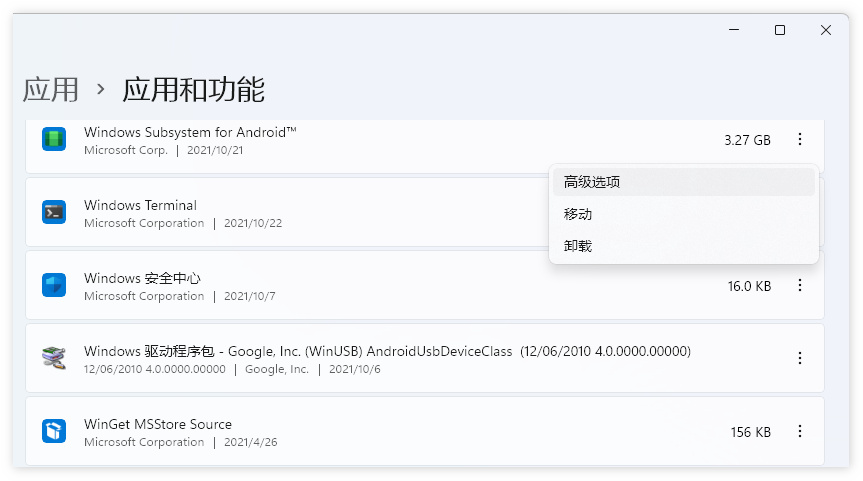
只需进入 Windows 11 设置 – 应用 – 应用和功能,找到已安装的 Windows 11 安卓子系统(界面上显示为 Windows Subsystem for android),选择菜单上的「高级选项」。
接着在安卓子系统的高级选项界面,找到「重置」选项,对 WSA 进行重置,重置过程需要一分钟左右即可完成,重置安卓子系统不会影响之前已安装的 android 应用程序,它们仍会保留。
重置完成,重新运行 Windows 11 安卓系统,你遇到的问题一般都会得到修复。
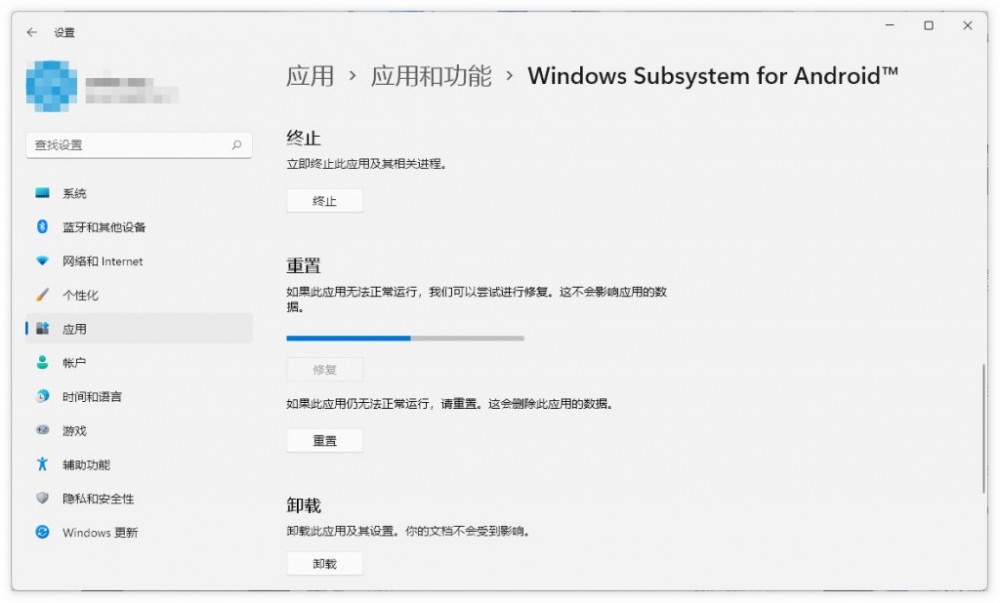
方法二:
1、确认BIOS中已经开启虚拟化
按“ctrl+alt+del”打开任务管理器,点击“性能-》cpu”会显示是否开启“虚拟化”。
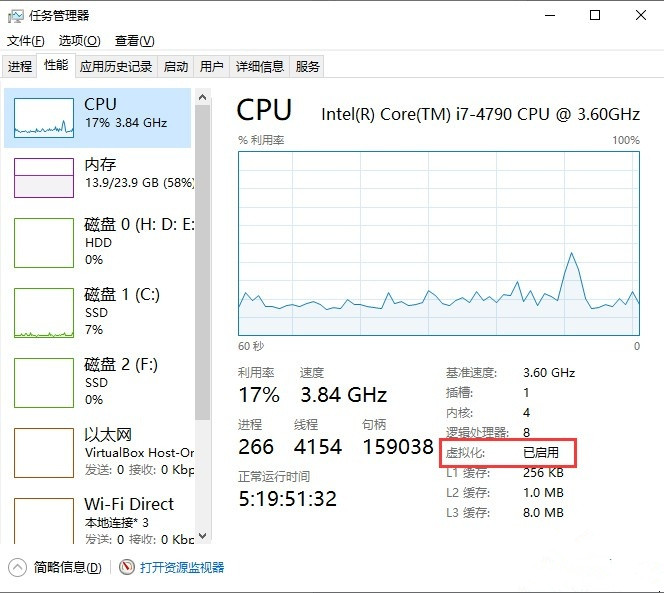
2、必须安装Windows自带的虚拟机软件hyper-v、虚拟机平台。
进入“设置 -》 应用 -》 可选功能 -》 更多Windows功能 ”找到并安装“hyper-v”和“虚拟机平台”完成后必须重启电脑。
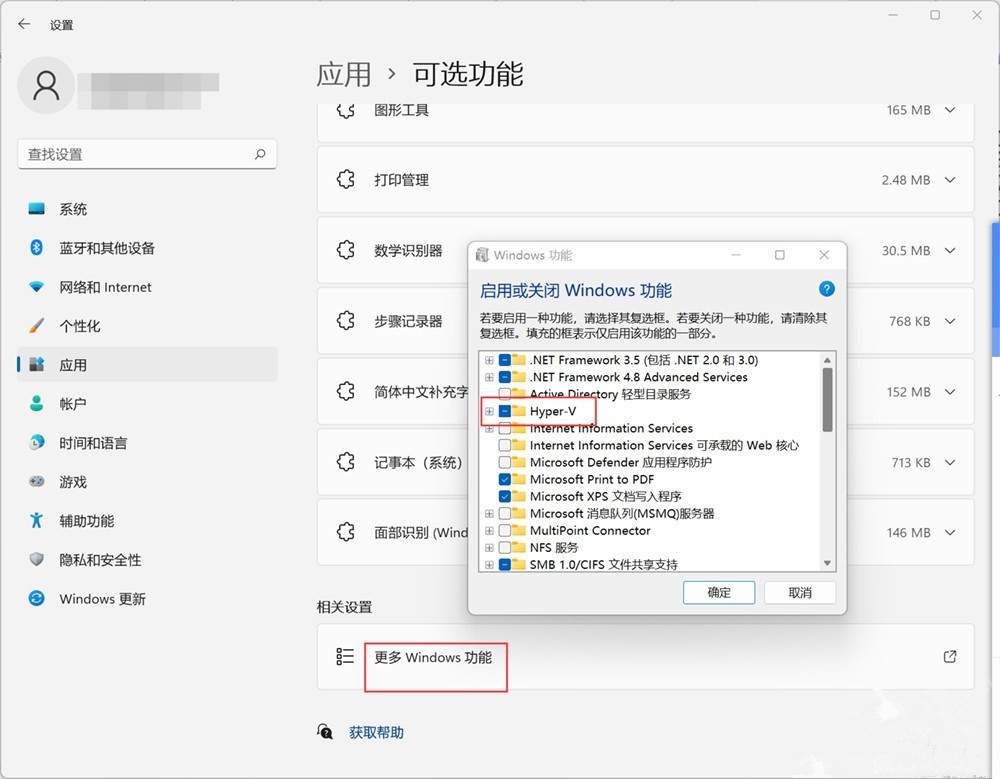
3、上述功能都正常,就有可能是关闭了“虚拟化的安全”功能导致
按Win+X快捷键,选择“Window 终端(管理员)”,
输入命令“ bcdedit /set hypervisorlaunchtype auto”回车,重启电脑即可解决。
注意:开启“虚拟化的安全”功能会导致,雷电、MUMU等安卓模拟器无法启动~
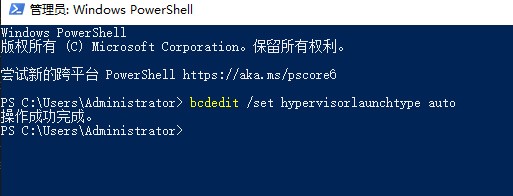
以上就是win11安卓子系统无法启动的解决方法了,如果你有其他问题可以给我们留言,我们将尽快为你解答!更多精彩内容敬请关注UC电脑园!
uc电脑园提供的技术方案或与您产品的实际情况有所差异,您需在完整阅读方案并知晓其提示风险的情况下谨慎操作,避免造成任何损失。

浏览次数 614
浏览次数 909
浏览次数 406
浏览次数 2383
浏览次数 1302
未知的网友